Mikä on $ Windows ~ BT -kansio Windows 10: ssä?

Windows 10 -asetus luo kansion nimeltä $ Windows ~ BT, jota käytetään helpottamaan asennusta. Selvitä mikä se on ja pitäisikö sinun pitää se säilyttää.
Kun määrität Windows 10: n tietokoneellesi, seon monimutkainen prosessi, päivitätkö edellisestä versiosta vai suoritatko puhtaan asennuksen. Onneksi suurin osa Windows 10 -asennuksen monimutkaisista näkökohdista tapahtuu automaattisesti kulissien takana. Tähän sisältyy $ Windows ~ BT -kansion luominen. $ Windows ~ BT -kansio tallentaa tärkeät tiedostot, jotka on kopioitu asemaan toimivan asennuksen luomiseksi. Se pysyy kiintolevylläsi asennuksen jälkeen.
$ Windows ~ BT -kansio sisältää myös tärkeitälokitiedostot, jotka voivat auttaa diagnosoimaan ongelmia, jotka saattavat estää Windowsia asentamasta onnistuneesti. Tässä artikkelissa osoitamme sinulle, kuinka se löytää ja miten päättää säilytetäänkö se vai poistetaanko se.
Näkymä $ Windows ~ BT -kansioon - mitä siinä on ja pitäisikö sinun poistaa se?
Windows 10 voidaan ladata digitaalisestikäyttämällä yhtä seuraavista: Windows Update, Windows Update Assistant tai Media Creation Tool. Kun käytät yhtä näistä menetelmistä, asennus luo piilotetun kansion järjestelmäaseman juureen nimeltään $ Windows ~ BT. Tämä kansio sisältää kaikki asennustiedostot ja lokit, joita Windows 10 käyttää asennuksen suorittamiseen.
Ennen kuin voit käyttää $ Windows ~ BT -sovellusta, saatat joutua ottamaan piilotetut tiedostot käyttöön. Avaa File Explorer> Tämä tietokone ja avaa järjestelmäasema, johon Windows 10 on asennettu. Napsauta Näytä-välilehteä ja tarkista sitten Piilotetut esineet että Näytä piilota ryhmä. Siellä näet $ WINDOWS ~ BT -kansion.

Sisällä saatat nähdä yhden tai useamman kansion. Yleinen kansio on Lähteet, joka sisältää ylimääräisiä kansioita. Avaa se nähdäksesi sen sisällön. Sisältö on hiukan samankaltainen kuin mitä löydät Windows 10 -asennuslevyltä tai USB-peukaloasemalta. Kansiosta löytämäsi tiedostot ja kansiot voivat vaihdella Windows 10 -käyttöjärjestelmän uudempien versioiden kanssa.
Aikaisemmin Windows 10 -asennus latasi tärkeän tiedoston nimeltään ESD (sähköinen ohjelmistojen toimitus), joka oli täydellinen kopio Windows 10 -käyttäjistämuunna ISO-mediaksi ja luo käynnistyskopio. Windows 10 1703: sta alkaen ESD on nyt jaettu pienempiin tiedostoihin, jotka edellyttävät ulkopuolisten työkalujen käyttöä lähteiden laatimiseksi ja kokoamiseksi yhdeksi käyttökelpoiseksi ESD-tiedostoksi. Tämä johtuu osittain tarpeesta tehdä Windows 10 pienemmäksi ja helpommin päivitettäväksi uudempiin versioihin.

Tärkeä kansio $ WINDOWS ~ BT: ssä on Pantteri -kansio, joka pitää mustaa ruutua tallentaen mitätapahtuu asennuksen aikana. Jos tietokoneesi epäonnistuu asennuksessa, asennus palautuu, sinun tulee tarkistaa asennusvirhe. Tämä loki voi antaa sinulle vihjeitä siitä, mikä esto voi olla ja kuinka voit ylittää sen. Tulevassa artikkelissa näytämme sinulle kuinka lukea ja ymmärtää sitä auttaaksesi sinua selviytymään ongelmista päivityksen yhteydessä.
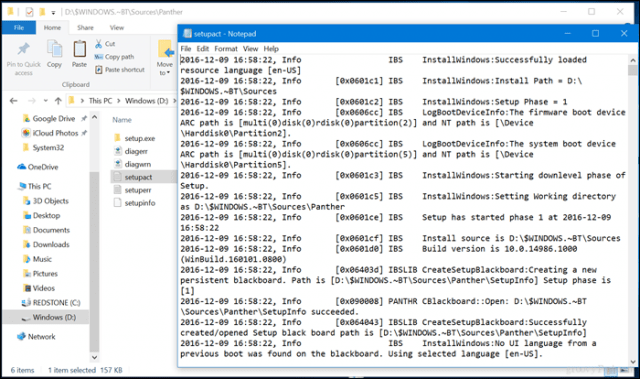
Teoriassa $ WINDOWS ~ BT -kansioon voidaan käyttääkäynnistä asennus uudelleen; Olen kuitenkin kokeillut sitä muutaman kerran, ja se ei toimi. Joten älä luota siihen, että se on kätevä tapa palata epäonnistuneesta asennuksesta. Kansion pitämisestä ei kuitenkaan ole muuta hyötyä kuin kiintolevyn tilan varaaminen. Sen poistamiseen on useita tapoja, joihin sisältyy Levyn puhdistaminen tai Storage Sense tai kansion poistaminen manuaalisesti. Jos asennus epäonnistuu, $ WINDOWS ~ BT -kansion poistaminen voi auttaa. koska Windows Update lataa uuden kopion uudelleen ja yrittää asennusta uudelleen.

Käyttäjien ei pitäisi sekoittaa $ Windows ~ BT -kansiotaWindows.old-kansion kanssa, joka pitää arkistossa aiempaa Windows-versiota tai Windows 10: n aikaisempaa versiota. Windows.oldia käytetään Windows 10: n toimintoissa, kuten Rollback, jos et ole tyytyväinen uuteen Windows-versioon tai joku on ei toimi oikein. Suuri ero Windows.old: n ja $ Windows ~ BT: n välillä on se, että se poistetaan 10 päivän kuluttua.
Tiesitkö $ Windows ~ BT -kansiosta? Kerro meille, mihin olet käyttänyt sitä kommenteissa.










Jätä kommentti